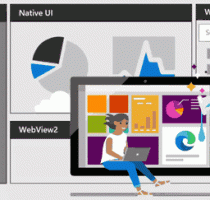Windows 10 캘린더에 공휴일을 표시하도록 설정

5 응답
Windows 10에는 기본적으로 캘린더 앱이 미리 설치되어 있습니다. Windows Vista 및 Windows 8에도 일정 앱이 있었지만 모든 사람이 이를 채택한 것은 아닙니다. 캘린더 앱은 추가 기능 없이 기본 캘린더 앱만 필요하고 중요한 이벤트, 약속, 휴일 등을 저장하는 사람들에게 유용합니다. 간단한 트릭으로 Windows 10 캘린더의 공휴일. 다음은 수행할 수 있는 방법입니다.
Windows 10 캘린더에 공휴일을 추가하려면 해당 옵션을 조정해야 합니다.
- 캘린더 앱을 엽니다. 시작 메뉴의 "모든 앱" 섹션에서 찾을 수 있습니다.
- 왼쪽 창에서 다음을 볼 수 있습니다. 더 많은 캘린더 링크. 클릭하거나 탭합니다.
- 긴 국가 목록이 오른쪽에 나타납니다. 공휴일 달력을 추가하려는 국가를 주의 깊게 찾으십시오. 제 경우에는 러시아 공휴일을 추가하고 싶습니다.
- 목록에서 확인하면 캘린더가 즉시 공휴일을 표시하기 시작합니다.
그게 다야 다음 비디오는 작동 중인 내장 캘린더 앱의 유용한 기능을 보여줍니다.
팁: 구독할 수 있습니다 우리 유튜브 채널.
Windows 10 캘린더에서 공휴일을 사용하시겠습니까? 아니면 이 작업을 위해 휴대전화에서 다른 앱을 사용하시겠습니까? 의견에 알려주십시오.